はじめに
Webex アプリ (旧 Teams) を利用中に、トラブルと思われる事象が発生した際に、トラブルシューティングをするためにいくつかの質問とクライアントログの取得をお願いする場合があります。
Webex アプリのログには大きく分けて2種類のログがあります。
| |
解析できる内容 |
取得者 |
|
クラウドサーバログ
(クラウドサーバで取得できるログ)
|
- サーバ側でどのような処理が
行われたか
- クライアントから送られてくる
統計情報の閲覧
|
お客様にて取得不可、弊社にて取得可 |
|
クライアントログ
(クライアント(端末)で取得できるログ)
|
- クライアント(端末)側でどのような
操作・処理が行われたか
- 実際に通信された詳細なデータや
生成パケット
|
お客様にて取得可、弊社にて取得不可 |
正確・詳細なトラブルシューティングのためにはどちらのログも必要となり、お客様には遭遇されている問題に応じてクライアントログの取得をお願いしています。
この記事では、トラブルシューティング時に確認していただくポイントと、クライアント側のログの取得方法について記載します。
※ Webex Calling のログ取得の際は、「 Webex Calling - Webex アプリ (Windows) - ログ取得方法 」、「 Webex Calling - Webex アプリ (iPhone) - ログ取得方法 」をご参照ください。
確認ポイント
問題の切り分けを行う上で重要な確認ポイントです。以下の切り分けと、必要に応じて問題発生時の画面キャプチャ等を取得してください。
- 問題を認識したのは具体的にいつですか?
- 問題が起きた際の当時の状況、もしくは再現手順およびその日時を詳細に教えてください。
- 以前は問題なく利用できていましたか?
- 問題は一回のみですか?不規則に発生しますか?毎回発生しますか?
- 問題を確認したアカウントのメールアドレスは何ですか?
- 問題を確認した端末名、搭載されたOSとそのバージョンは何ですか?
- 同じアカウント、他の端末でも同様の問題が発生しますか?
- 他のアカウント、同じ端末でも同様の問題が発生しますか?
- 他のアカウント、他の端末でも同様の問題が発生しますか?
- 別のネットワークに接続した場合でも事象は再現しますか?
- 下の「ログの取得方法」でログは送信していただけましたか?
- 問題だと思われる状況の画面キャプチャを取得してください。
ログの取得方法
テクニカルサポートの依頼に応じて、必要なログの取得をお願いします。
クライアントログ
事象の再現が確認できたら、再現手順のメモとともにログの送信をお願いします。
Windows アプリ
※ Webex Calling のログ取得の際は、「 Webex Calling - Webex アプリ (Windows) - ログ取得方法 」をご参照ください。

Web ブラウザ クライアント
Web ブラウザクライアントとは、Firefox 等の Web ブラウザから web.webex.com にアクセス、ログインしたものを指します。
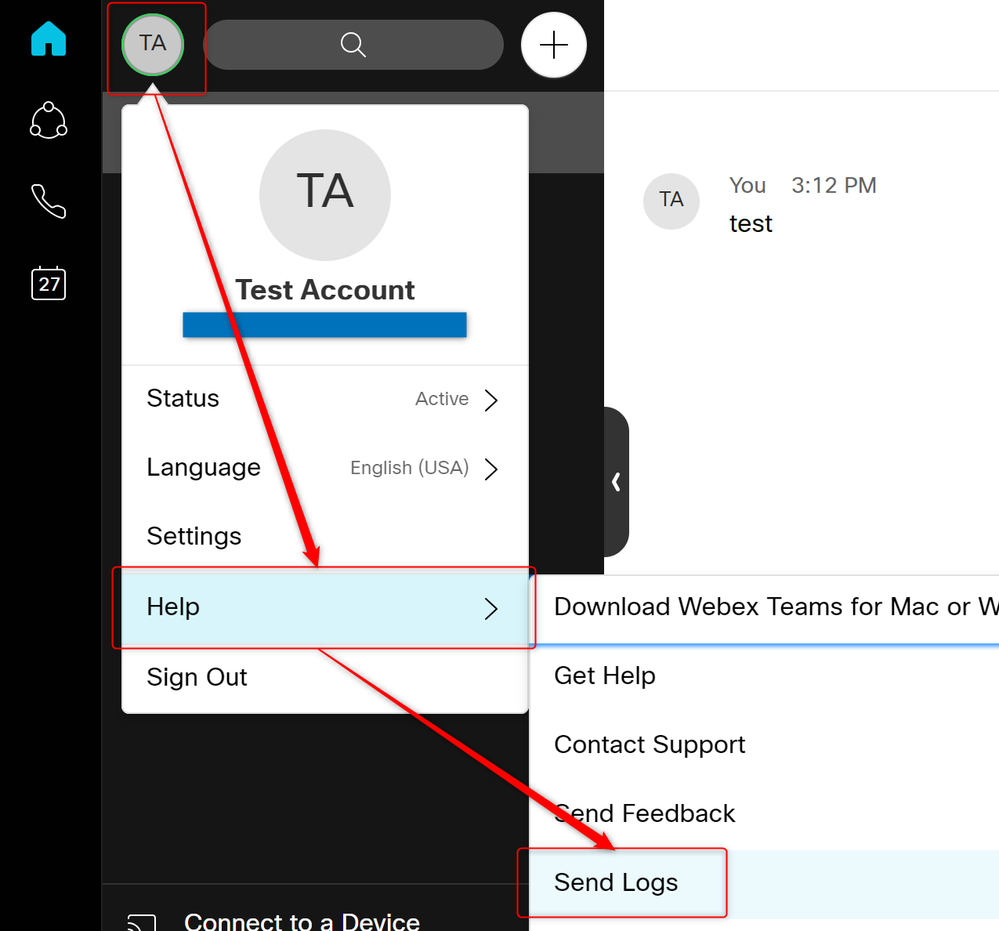
iOS デバイス
※ Webex Calling のログ取得の際は、「 Webex Calling - Webex アプリ (iPhone) - ログ取得方法 」をご参照ください。

Android デバイス
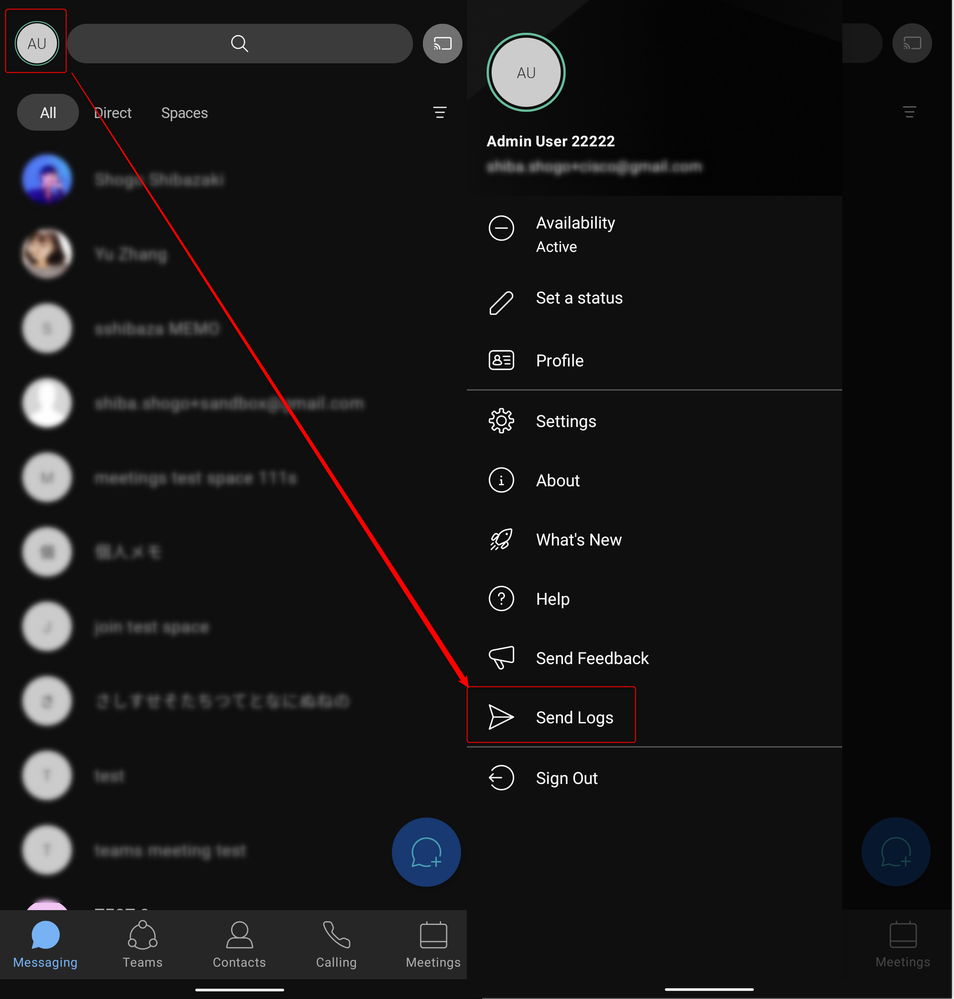
Fiddler ログ
以下の記事を参照の上、ログを取得してください。
参考:Fiddler ツールの実行方法について
パケットキャプチャ
推奨ツールはWireshark です。PCにて送受信されるパケットを取得、保存できるサードパーティ製ツールです。
以下の記事を参照の上、ツールのインストールとログの取得をお願いします。
参考:Wireshark (Ethereal)
Web ブラウザでのネットワークログ
以下の記事を参照の上、ログを取得してください。
参考:Web ページのネットワークログを取得 (Webブラウザ開発者ツールを使用) する方法
参考リンク
Cisco クラウドコラボレーション製品の技術的な問合せ窓口
Webex Meetings, Webex Teams プロビジョニングで問題が発生した時